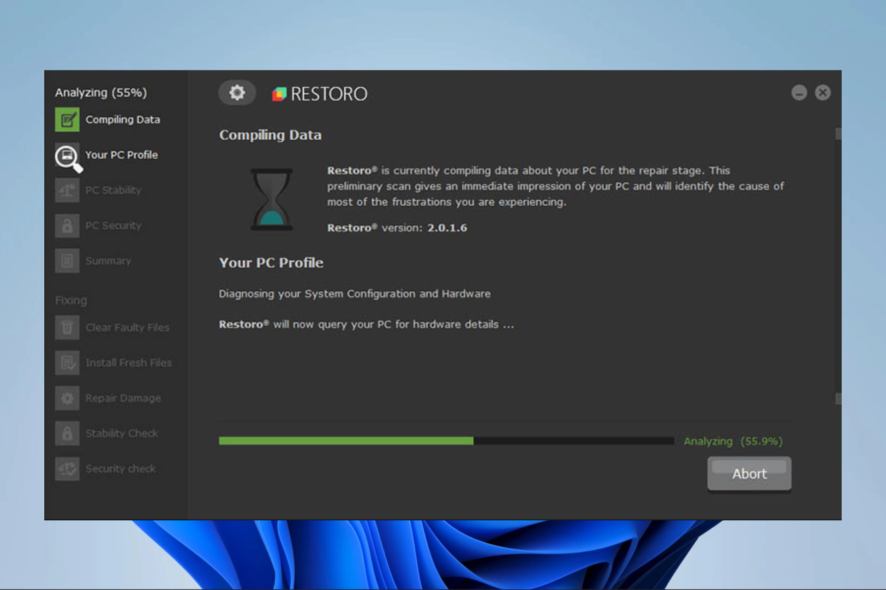Обновления Windows 10/11 игнорируют активные часы? Попробуйте это
 Обновление Windows 10 является неотъемлемой частью того, что означает поддерживать вашу ОС в исправном состоянии.
Обновление Windows 10 является неотъемлемой частью того, что означает поддерживать вашу ОС в исправном состоянии.
Это предполагает загрузку последних обновлений, настройками и исправлениями для некоторых из наиболее распространенных проблем, о которых сообщалось.
Однако, для того чтобы загрузки обновлений вступили в силу, обычно требуется перезагрузка.
К сожалению, принудительная перезагрузка вашего ПК не всегда удобна, особенно когда вы работаете с сетью из нескольких ПК.
Из-за этого обычно рекомендуется устанавливать обновления Windows так, чтобы загрузки не начинались в активные часы.
Как настроить активные часы в Windows 10:
- Нажмите Windows
- Перейдите в Настройки (кнопка в форме шестерёнки)
- Нажмите Обновление и безопасность
- Выберите опцию Изменить активные часы
- Введите временной диапазон, в который вы не хотите, чтобы обновления загружались
- Вы можете ввести только временной диапазон до 18 часов, любое значение выше будет считаться недопустимым
- Нажмите Сохранить
Вы также можете настроить компьютер так, чтобы он автоматически изменял ваши активные часы в зависимости от вашего среднего использования ПК.
Однако некоторые пользователи жалуются, что Windows 10 игнорирует эту функцию:
Как я могу остановить Windows 10 от загрузки крупных обновлений Windows в рабочее время? У меня активные часы установлены на нерабочие часы, но Windows 10 по-прежнему загружает огромные объемы данных через ограниченное WAN соединение. […] Я хочу, чтобы загрузка происходила после рабочего времени, когда офис закрыт и компьютер оставлен включенным, чтобы не было негативного влияния на бизнес.
Как заставить Windows 10 не игнорировать ваши активные часы?
Пожалуйста, помните, что активные часы не предназначены для управления загрузкой обновлений Windows, а для установки загруженных обновлений Windows.
Обновления будут продолжать загружаться, но будут устанавливаться только в указанные активные часы.
Вы совершенно не контролируете время загрузки обновлений Windows.
Таким образом, у вас остаётся единственное управление — когда ваш ПК перезагрузится для применения определённых обновлений.
1. Запланировать установку обновлений
Эти шаги могут быть выполнены только администратором группы, работающим на Windows Server 2019 версии 1903 и новее:
- Нажмите Windows
- Введите Групповая политика
- Перейдите в Групповая политика
- Доступ к Настроить автоматические обновления
- Выберите опцию 4 – Автоматически загружать и планировать установку
- Введите время в выпадающем списке Время запланированной установки
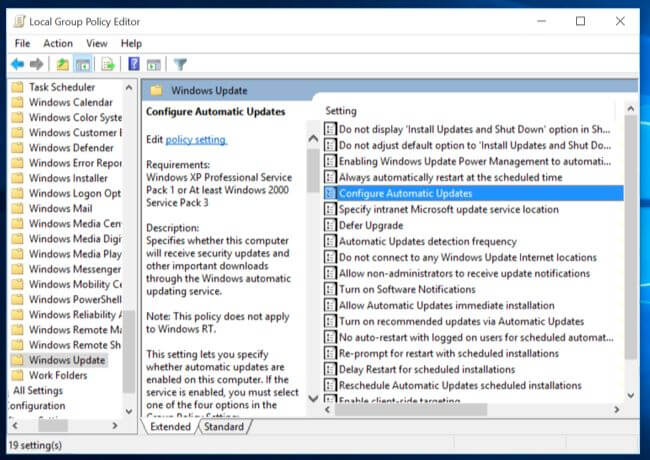
Следуя этим шагам, вы заставите компьютер перезагрузиться после указанного времени установки.
Это также позволит вам настроить таймер для уведомления пользователя, который вошел в систему, о том, что перезагрузка произойдет.
2. Совершенно отключить автоматические обновления
Если ничего не помогло, просто рассмотрите возможность отключения автоматических обновлений в Windows 10 и установки их вручную, когда у вас есть время.
3. Подождать
Если проблема сохраняется даже после того, как вы и администратор следовали этим шагам, все, что вы можете сделать, это дождаться нового патча, который может исправить эту проблему.
Если у вас есть другие предложения или вопросы, не стесняйтесь оставлять их в разделе комментариев ниже, и мы обязательно их рассмотрим.
ЧИТАЙТЕ ТАКЖЕ:
- УСТРАНЕНИЕ: Ошибка конфигурации обновлений Windows, откат изменений
- Удалите загруженные обновления Windows, которые не удалось установить [ЛЕГКИЙ УЧЕБНИК]
- Сообщение об обновлениях Windows заставляет ваш компьютер зависнуть? Вот решение